- Autors Jason Gerald [email protected].
- Public 2024-01-19 22:13.
- Pēdējoreiz modificēts 2025-01-23 12:27.
Šajā wikiHow instrukcijā jūs uzzināsit, kā īslaicīgi noņemt paziņojumus un Windows aktivizācijas ūdenszīmes no neaktivizētajām Windows versijām. To var izdarīt, mainot vērtību izvēlnē Pakalpojumi vai programmā vai rediģējot Windows reģistra programmu. Paturiet prātā, ka vienīgais pastāvīgais veids, kā noņemt Windows aktivizācijas paziņojumus, ir operētājsistēmas aktivizēšana.
Solis
1. metode no 3: Programmas pakalpojumu izmantošana
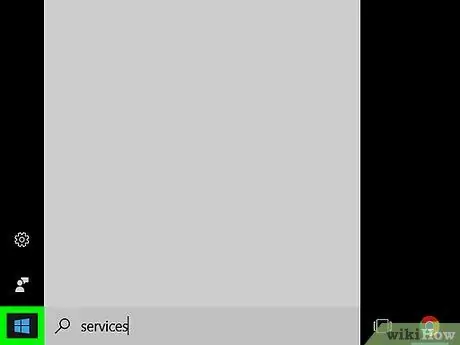
1. solis. Atveriet izvēlni Sākt
Ekrāna apakšējā kreisajā stūrī noklikšķiniet uz Windows logotipa. Pēc tam tiks atvērta izvēlne Sākt.
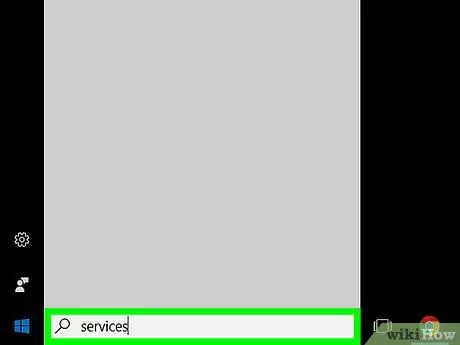
2. solis. Izvēlnē Sākt ierakstiet pakalpojumus
Pēc tam dators meklēs izvēlni Pakalpojumi/Pakalpojumi, kas ļauj kontrolēt palaižamos sistēmas procesus.
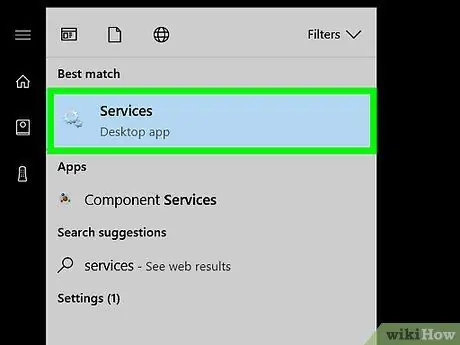
3. solis. Noklikšķiniet uz Pakalpojumi
Tā ir zobrata ikona loga Sākt augšpusē. Pēc tam tiks atvērts pakalpojumu programmas logs.
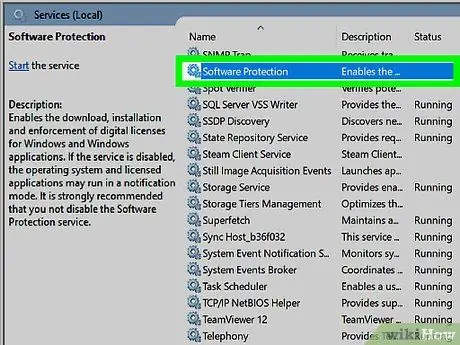
4. solis. Ritiniet uz leju un noklikšķiniet uz Programmatūras aizsardzība
Šis pakalpojums atrodas programmas loga sadaļā "S".
Dažos datoros šī opcija ir apzīmēta kā “ sppsvc ”.
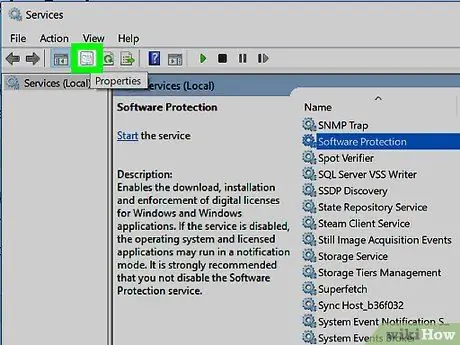
5. solis. Noklikšķiniet uz ikonas “Properties”
Šī mapes ikona atrodas zem cilnes “ Skatīt, loga augšējā kreisajā stūrī. Pēc tam tiks parādīts jauns logs.
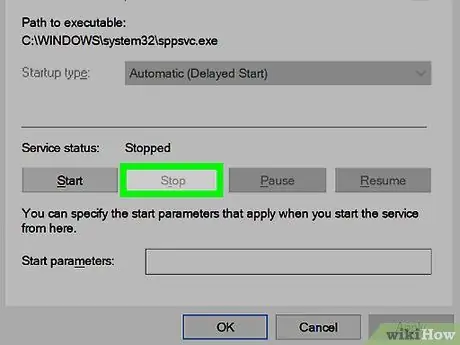
6. solis. Noklikšķiniet uz Apturēt
Tas atrodas loga kreisajā pusē. Pēc noklikšķināšanas pakalpojums “Programmatūras aizsardzība” tiks apturēts.
Ja šī atslēga šķiet neskaidra, jums būs jārediģē Windows reģistra programma
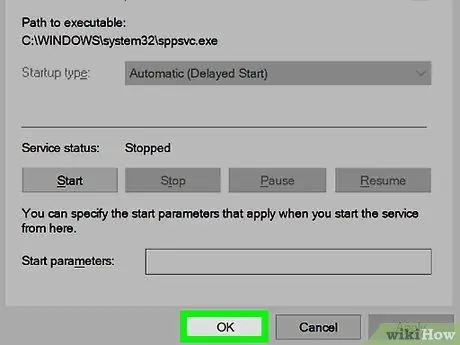
7. solis. Noklikšķiniet uz Labi
Tas atrodas loga apakšā. Paziņojumi par aktivizēšanu paliks izslēgti, līdz sāksit vai atjaunināsit datoru. Pēc tam jums atkal jāizslēdz paziņojumi.
2. metode no 3: Reģistra redaktora programmas izmantošana
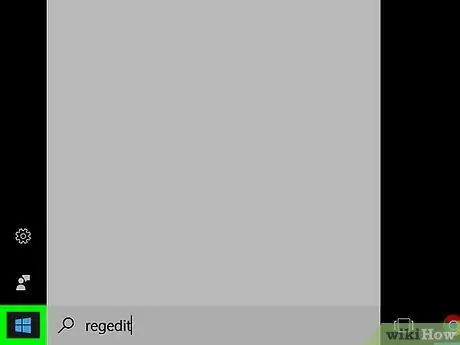
1. solis. Atveriet izvēlni Sākt
Ekrāna apakšējā kreisajā stūrī noklikšķiniet uz Windows logotipa.
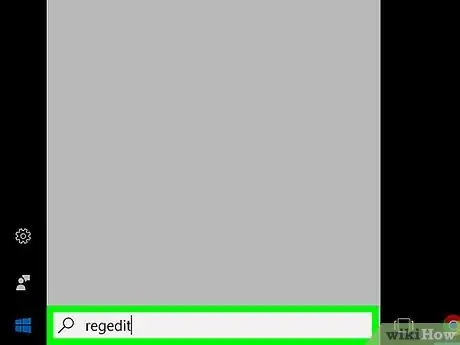
2. solis. Izvēlnē Sākt ierakstiet regedit
Pēc tam dators meklēs reģistra redaktora komandu.
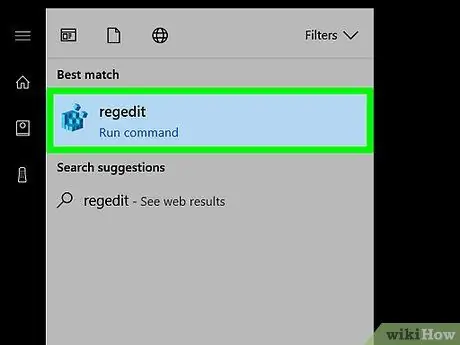
3. solis. Noklikšķiniet uz regedit
Tā ir zilu bloku ikonas kopa loga Sākt augšpusē.
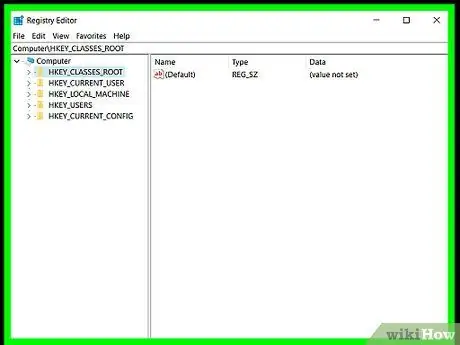
4. solis. Kad tiek prasīts, noklikšķiniet uz Jā
Pēc tam tiks atvērts reģistra redaktora logs.
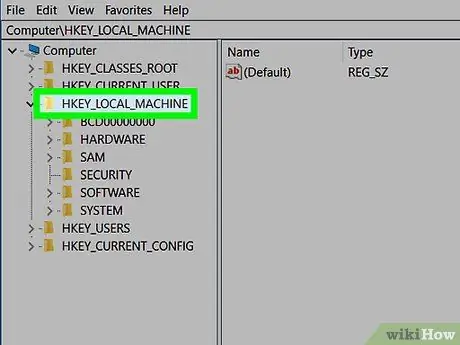
5. solis. Izvērsiet mapi "HKEY_LOCAL_MACHINE"
Klikšķis
mapes "HKEY_LOCAL_MACHINE" kreisajā pusē, reģistra redaktora loga augšējā kreisajā stūrī.
Ja sadaļā "HKEY_LOCAL_MACHINE" redzat ievilkto mapju sleju, mape jau ir izvērsta
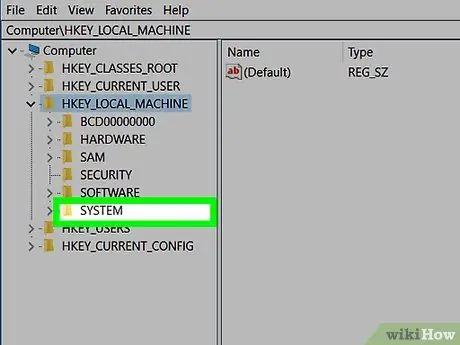
6. solis. Izvērsiet mapi “SISTĒMA”
Šī mape atrodas mapju "HKEY_LOCAL_MACHINE" mapju sarakstā.

7. solis. Izvērsiet mapi "CurrentControlSet"
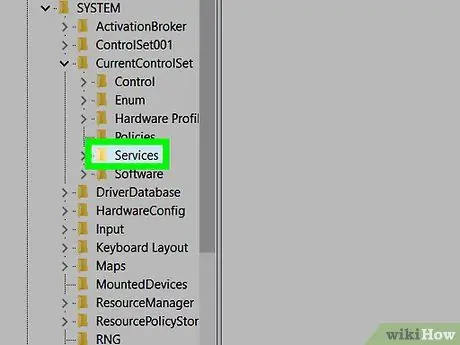
8. solis. Izvērsiet mapi “Pakalpojumi”
Pēc paplašināšanas logā tiks parādīts garš mapju saraksts.
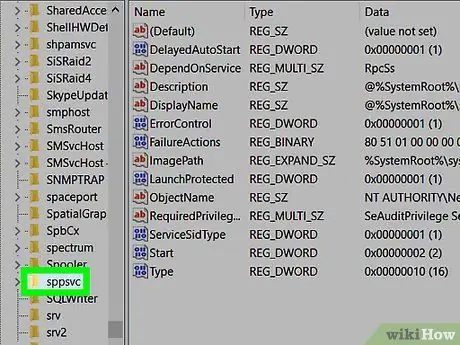
9. solis. Ritiniet uz leju un atlasiet mapi "sppsvc"
Noklikšķiniet uz mapes, lai loga labajā pusē parādītu tās saturu.
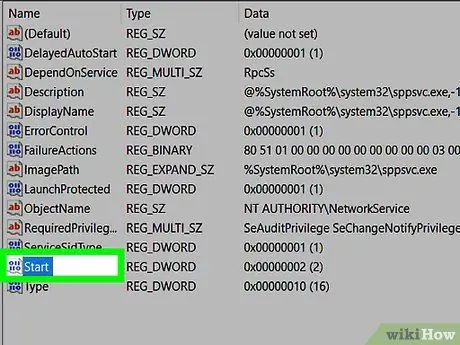
10. solis. Izvēlieties failu "Sākt"
Šis fails atrodas failu saraksta apakšā loga labajā pusē.
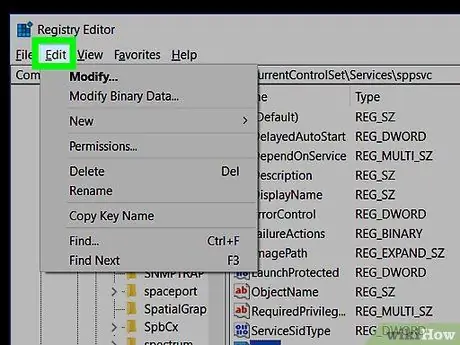
11. solis. Noklikšķiniet uz cilnes Rediģēt
Tas atrodas reģistra redaktora loga augšējā kreisajā stūrī. Pēc tam tiks parādīta nolaižamā izvēlne.
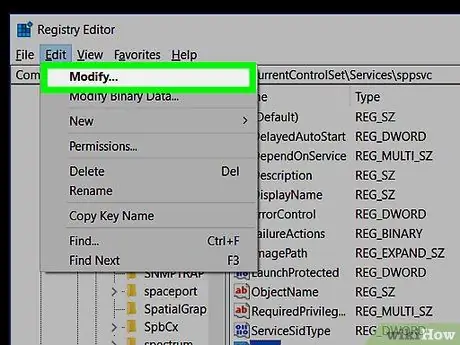
12. solis. Noklikšķiniet uz Modificēt
Tas atrodas nolaižamās izvēlnes augšdaļā. Pēc noklikšķināšanas tiks atvērts jauns logs.

13. solis. Logā ierakstiet 4
Mainot šo vērtību, tiks atspējoti Windows aktivizācijas paziņojumi.
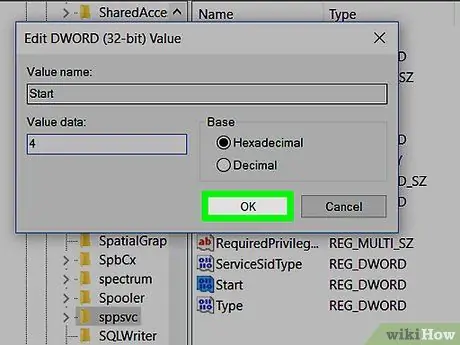
14. solis. Noklikšķiniet uz Labi
Tas atrodas loga apakšā. Paziņojumi par aktivizēšanu paliks izslēgti, līdz sāksit vai atjaunināsit datoru. Pēc tam jums atkal jāizslēdz paziņojumi.
3. metode no 3: Windows aktivizēšana
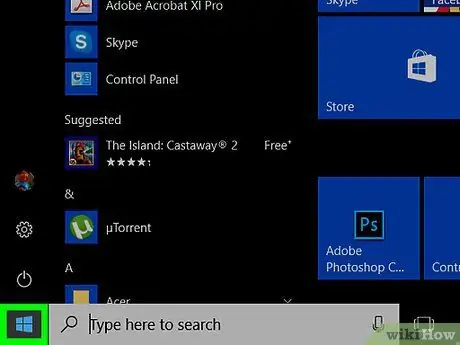
1. solis. Atveriet izvēlni Sākt
Ekrāna apakšējā kreisajā stūrī noklikšķiniet uz Windows logotipa.
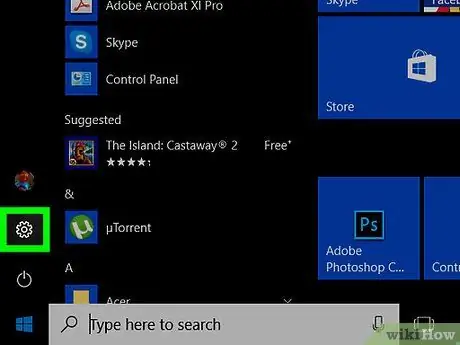
2. solis. Atveriet iestatījumu izvēlni (“Iestatījumi”)
Noklikšķiniet uz zobrata ikonas loga Sākt kreisajā pusē.
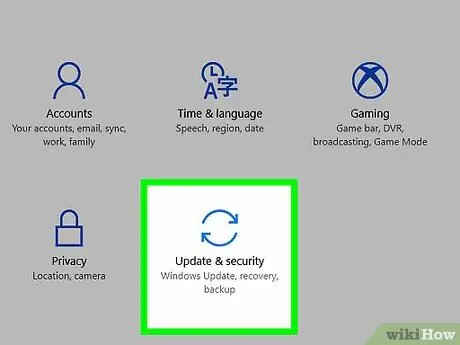
3. solis. Noklikšķiniet uz Atjaunināšana un drošība
Tā ir apļveida bultiņas ikona loga “Iestatījumi” apakšā.
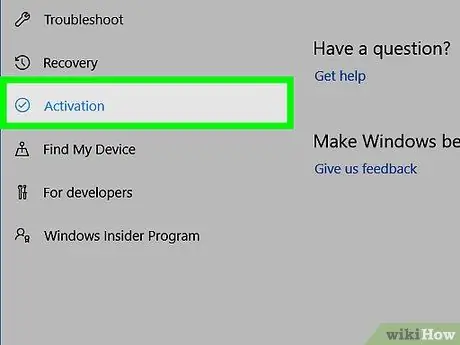
4. solis. Noklikšķiniet uz Aktivizēšana
Šī cilne atrodas loga kreisajā pusē.
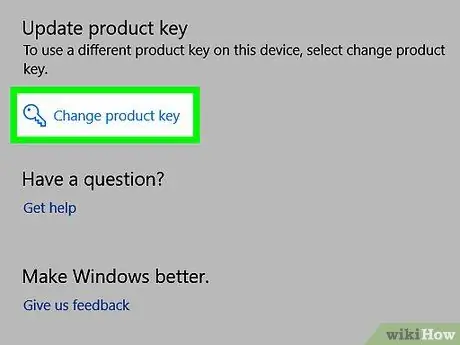
Solis 5. Aktivizējiet instalēto Windows kopiju
To var izdarīt divos veidos atkarībā no tā, vai jums ir jāiegādājas aktivizācijas kods vai bez maksas jājaunina operētājsistēma citā datorā:
- Bezmaksas jauninājumi (bezmaksas jauninājumi) - Klikšķis " Problēmu novēršana ”, Ja tiek prasīts, ievadiet sava Microsoft konta e -pasta adresi un paroli, noklikšķiniet uz“ Aktivizējiet Windows un noklikšķiniet uz " Aktivizēt ', kad tiek prasīts.
- Iegādātais kods - Klikšķis " Iet uz veikalu ", izvēlieties" Pirkt ”Zem vajadzīgās Windows versijas un ievadiet maksājuma informāciju.
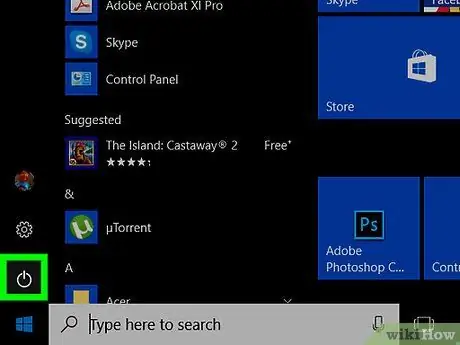
6. solis. Restartējiet datoru
Klikšķis Sākt ”
klikšķis Jauda ”
un izvēlieties " Restartēt " Pēc datora restartēšanas jūsu Windows versija ir veiksmīgi aktivizēta.






